Kuinka korjata Windowsin "Online-vianmäntyspalvelu on pois päältä"

Jos näet Windowsin Online-vianmäntyspalvelu on pois päältä -virheen käyttäessäsi mitä tahansa Windowsin vianmääritysohjelmaa, lue tämä artikkeli nyt!
Sinisen valon suodattimen käyttöönotto tietokoneessa vähentää silmien rasitusta . Microsoft Windows 10:n uudemmissa versioissa on sisäänrakennettu ominaisuus, jonka avulla voit sammuttaa sinisen valon. Voit käyttää kolmannen osapuolen sovellusta Windows 8:lle ja 7:lle.
Silmien rasitus ei ole vitsi. Jos vietät paljon aikaa tietokoneellasi tai kannettavalla tietokoneellasi kuten minä, tiedät tarkalleen, mistä puhun. Silmäsi vesistyvät ja alkavat tuntua hiekkaiselta. Voit todella tuntea jännityksen ja "vetävän" tunteen. Hitto, nuo silmäsi saattavat jopa tuntua yksinkertaisesti väsyneiltä. Minulla on taipumus saada paljon päänsärkyä, jos en ole myöskään säätänyt näyttöäni kunnolla.
Vaikka vähentäisit näytön kirkkautta, näytöltäsi säteilee edelleen sinistä valoa. Nuo päästöt ovat itsessään riittävän korkeat, jotta silmäsi alkavat tehdä kaikkia niitä ihania hauskoja asioita, joita juuri mainin yllä. Ei hauskaa, vai mitä?
Verkkokalvossasi olevien kartioiden ja sauvojen lisäksi on myös jotain nimeltä Melanopsiini. Yksinkertaisesti sanottuna melanopsiini on pigmentti, joka on herkkä siniselle valolle, mikä johtaa suurempaan valoherkkyytesi.
Miten voimme vähentää silmien rasitusta ja herkkyyttä? Onneksi Microsoft on nyt sisällyttänyt asetuksiin yksinkertaisen sinisen valon herkkyyden säätöpaneelin. Katsotaanpa, kuinka voit ottaa tämän käyttöön ja muokata sitä tarpeidesi mukaan.
Paina ensin ”Windows-näppäintä” ja kirjain ”A” painikkeita samanaikaisesti avataksesi ”Toimintokeskuksesi” .
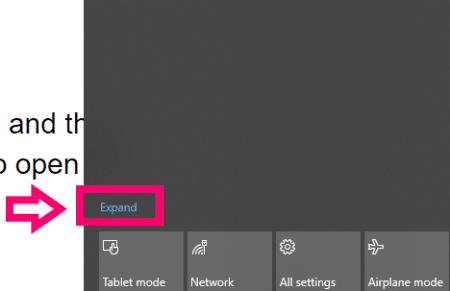
Napsauta kohtaa "Laajenna" ja napsauta sitten "Yövalo" -ruutua kytkeäksesi sen päälle.
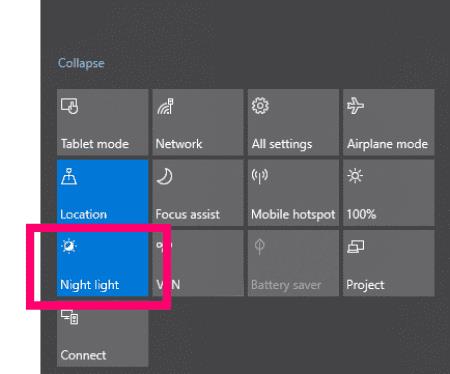
Napsauta työpöytää sulkeaksesi Action Centerin ja paina sitten ”Windows-näppäintä” ja kirjainta ”I” samanaikaisesti avataksesi asetukset.
Napsauta aivan ensimmäistä vaihtoehtoa, joka on "Järjestelmä" ja napsauta sitten "Näyttö" vasemmalla.
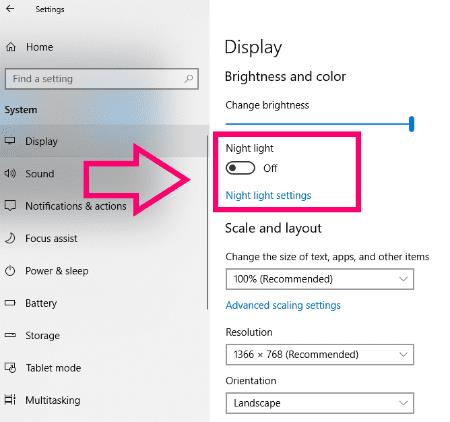
Napsauta kytkeäksesi ”Yövalo” -painikkeen päälle-asentoon ja napsauta sitten alapuolella olevaa kohtaa, jossa lukee ”Yövaloasetukset” .
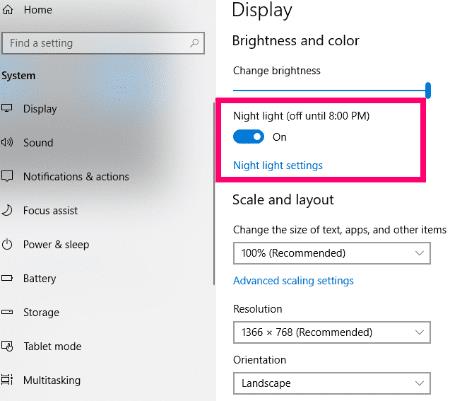
Tässä Night Light Settings -näytössä näet useita vaihtoehtoja, joista voit valita. En voi sanoa, mitä valita: se on henkilökohtaisten mieltymysten asia. Selitän sinulle kuitenkin lyhyesti nämä asetukset.
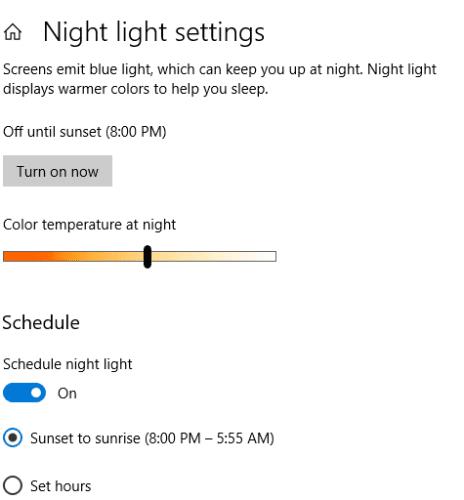
Olemme jo laittaneet Blue Light -suodattimen päälle. Huomaat yläreunassa, että se on asetettu sammumaan auringonnousun aikaan – ja jopa ilmoittaa auringonnousun tarkan kellonajan seuraavana päivänä.
Aivan alapuolella näet painikkeen, jota napsauttamalla voit poistaa sinisen valon suodattimen käytöstä heti, jos haluat.
Seuraava on liukuva asteikko, kuten minä sitä kutsun. Tässä on henkilökohtainen mieltymyksesi: pelaa liukumäellä. Suosittelen tekemään tämän yöllä, jotta saat näytön mukautumaan tarpeisiisi. Valitse lämpimämpi tai kevyempi näkötarpeesi ja mukavuustasosi mukaan.
Lopuksi voit ajastaa yövalon. Jos haluat vaihtaa tämän asetuksen päälle-asentoon, voit antaa tietokoneen yksinkertaisesti sammuttaa ja käynnistää sen sekä auringonnousun ja -laskun joka päivä, tai voit asettaa valitsemasi tunnit manuaalisesti. Se on sinusta kiinni!
Olet nyt ottanut sinisen valon suodattimen käyttöön Windows 10:ssä ja säätänyt sitä vähentämään silmiesi rasitusta. Kerro minulle, kun olet käyttänyt sitä vähän, kuinka paljon se on auttanut sinua. Tiedän, että se on pelastanut pekonini!
Jos haluat enemmän vaihtoehtoja kuin Windows 10 tarjoaa, tai käytät Windows 7:ää tai 8:aa, käytä tätä kolmannen osapuolen vaihtoehtoa.
Lataa ja asenna f.lux-apuohjelma .
Käynnistä tietokoneesi uudelleen.
f.lux toimii tehtäväpalkissa. Valitse se tehdäksesi muutoksia. Valitse haluamasi näyttölämpötila liukusäätimellä.
Hyvää yötä surffaukseen!
Jos näet Windowsin Online-vianmäntyspalvelu on pois päältä -virheen käyttäessäsi mitä tahansa Windowsin vianmääritysohjelmaa, lue tämä artikkeli nyt!
Kuinka ottaa käyttöön tai poistaa käytöstä Microsoft Windowsin tiedostojen suojauksen ominaisuus rekisterin ja muiden menetelmien avulla Windows 10:ssa ja 11:ssä.
Jos et voi muuttaa hiiren asetuksia Windows 10:ssa, päivitä tai asenna hiiriohjaimet uudelleen. Tai suorita Laitteet ja tulostimet -vianetsintä.
Lue tämä artikkeli oppiaksesi yksinkertaisen vaiheittaisen prosessin yhdistää kannettava tietokone projektoriin tai televisioon Windows 11 ja Windows 10 käyttöjärjestelmillä.
Windows 11 ja 10 tarjoavat käyttöliittymiä ja komentoja, joiden avulla voit hallita järjestelmänvalvojatilin käyttöoikeuksia tehokkaasti.
Tutustu Windows 10:n 10 suosituimpaan pikanäppäimeen ja siihen, miten voit hyödyntää niitä tehokkaasti töissä, koulussa ja muissa asioissa.
Näytön kirkkausasetus Windows 10:ssä on ratkaiseva ominaisuus. Opi säätämään kirkkautta optimaalisesti kontrastin ja käyttömukavuuden parantamiseksi.
Opas BitLockerin käyttöön, Windows 10:n tehokkaaseen salausominaisuuteen. Ota BitLocker käyttöön ja suojaa tiedostosi helposti.
Opas Microsoft Edge -selaushistorian tarkastelemiseen ja poistamiseen Windows 10:ssä. Saat hyödyllisiä vinkkejä ja ohjeita.
Haluatko tietää kopiointi-liittämistoiminnon tehosta Windows 10:ssä? Tässä on kuinka upeasti voit käyttää kopiointi-liitä leikepöydän historiaa kaikissa Windows 10 -laitteissa erittäin helposti.
Öljytesi tietokoneesi suorituskykyä päivittämällä laiteohjaimia Windows 10:ssä. Opi, kuinka voit tehokkaasti hallita laiteajureitasi ja parantaa laitteidesi toimivuutta.
Windows 10 tarjoaa useita mukautusvaihtoehtoja hiirelle, joten voit joustaa, miten kohdistin toimii. Tässä oppaassa opastamme sinut läpi käytettävissä olevat asetukset ja niiden vaikutuksen.
Perheturvasovellus ei toimi Windows 10:ssä? Sovellus ei lataudu laitteellesi? Älä huoli! Tämä viesti kattaa joukon ratkaisuja, joiden avulla voit saada Family Safety -sovelluksen uudelleen käyttöön nopeasti.
Jos Windows Security -uhkapalvelu lakkasi toimimasta, sammuta AntiSpyware ja poista kolmannen osapuolen tietoturvaohjelmisto.
Oppaa kuinka estää Microsoft Edge aukeamasta automaattisesti Windows-käynnistyksessä ja tehosta käynnistysaikaa.
Windows 10:n muistivuoto tapahtuu, kun käyttämäsi sovellus ei palauttanut resursseja järjestelmääsi, kun lopetit sovelluksen käytön. Kun näin tapahtuu, et voi tehdä muita tehtäviä tietokoneellasi, koska tietokoneessa ei ole tarpeeksi RAM-muistia.
Kun viittaamme pilveen, puhumme tallennusjärjestelmästä, joka pitää tiedot tallennettuina ja saatavilla Internetissä. Viime vuosina Google Drive, Dropbox, iCloud ja muut vastaavat kätevät tiedon tallennusvaihtoehdot ovat vakuuttaneet käyttäjät pilvipalvelimen eduista.
Jos asensit tai päivitit äskettäin Windows 10:n, saatat kohdata joitain WiFi-ongelmia. Olemme täällä auttamassa.
Jos käytät Windows 10:tä ja Microsoftin uutta Edge-selainta, saatat miettiä, kuinka voit sammuttaa Adobe Flashin. Oletuksena Microsoft Edgessä on sisäänrakennettu tuki Adobe Flashille, joten se on periaatteessa käytössä koko ajan.
Aiotpa päivittää Windows XP-, Vista-, 7- tai 8-koneesi Windows 10 -käyttöjärjestelmään tai ostaa uuden tietokoneen, jossa on esiasennettu Windows 10, voit kopioida kaikki tiedostosi ja asetuksesi vanhasta koneesta tai vanhasta versiosta Windows Easy Transfer -sovelluksella. Windowsista uuteen tietokoneeseesi, jossa on Windows 10. Tässä artikkelissa opastetaan Windows Easy Transfer -määrityksen vaiheet.
On monia syitä, miksi kannettava tietokoneesi ei voi muodostaa yhteyttä WiFi-verkkoon, ja siksi on monia tapoja korjata virhe. Jos kannettava tietokoneesi ei voi muodostaa yhteyttä WiFi-verkkoon, voit kokeilla seuraavia tapoja korjata ongelma.
Kun käyttäjät ovat luoneet USB-käynnistyksen Windowsin asentamista varten, heidän tulisi tarkistaa USB-käynnistyksen suorituskyky nähdäkseen, onnistuiko sen luominen.
Useat ilmaiset työkalut voivat ennustaa levyn vikoja ennen niiden tapahtumista, jolloin sinulla on aikaa varmuuskopioida tietosi ja vaihtaa levy ajoissa.
Oikeilla työkaluilla voit skannata järjestelmäsi ja poistaa vakoiluohjelmat, mainosohjelmat ja muut haittaohjelmat, jotka saattavat väijyä järjestelmässäsi.
Kun tietokone, mobiililaite tai tulostin yrittää muodostaa yhteyden Microsoft Windows -tietokoneeseen verkon kautta, esimerkiksi virheilmoitus verkkopolkua ei löytynyt — Virhe 0x80070035 saattaa tulla näkyviin.
Sininen kuolemanruutu (BSOD) on yleinen eikä uusi Windows-virhe, joka ilmenee, kun tietokoneessa on jokin vakava järjestelmävirhe.
Sen sijaan, että suorittaisimme manuaalisia ja suoria käyttötoimintoja Windowsissa, voimme korvata ne käytettävissä olevilla CMD-komennoilla nopeamman käytön saavuttamiseksi.
Käytettyään lukemattomia tunteja yliopiston kannettavaa tietokonetta ja pöytäkoneen kaiuttimia monet huomaavat, että muutamalla nerokkaalla päivityksellä ahtaat asuntolatilat voivat muuttaa täydelliseksi striimauskeskukseksi ilman, että pankkitili tyhjenee.
Internet Explorer poistetaan Windows 11:stä. Tässä artikkelissa WebTech360 opastaa sinua Internet Explorerin käytössä Windows 11:ssä.
Kannettavan kosketuslevy ei ole tarkoitettu vain osoittamiseen, klikkaamiseen ja zoomaamiseen. Suorakulmainen pinta tukee myös eleitä, joiden avulla voit vaihtaa sovellusten välillä, hallita mediatoistoa, hallita tiedostoja ja jopa tarkastella ilmoituksia.




























